文章詳情頁
win11驅動器加密教程
瀏覽:78日期:2023-01-11 18:42:58
在win11中,我們可以通過驅動器加密的方法來保護自己的隱私文件,但是很多用戶不知道win11驅動器加密怎么操作,其實我們只需要使用系統自帶的Bitlocker工具就可以加密驅動器了,下面一起來看看吧。
【常見問題匯總】【安裝教程】
win11驅動器加密:方法一:
1、首先點擊開始菜單,在最上方的搜索框中輸入并打開“BitLocker”
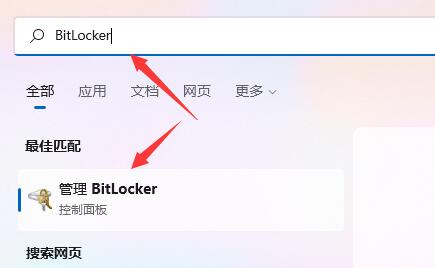
2、在其中找到想要加密的驅動器,點擊“啟用BitLocker”
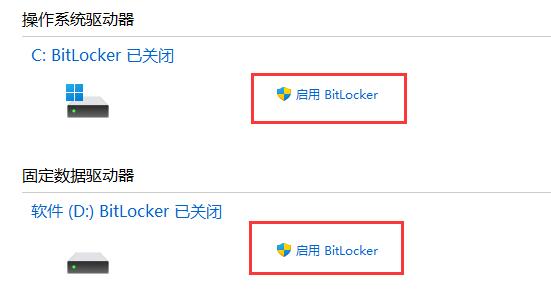
3、打開對話框,選擇“使用密碼解鎖驅動器”,并輸入想要使用的密碼。
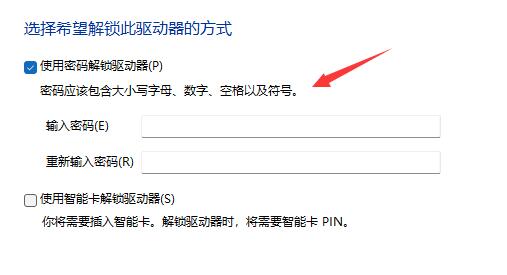
4、接著選擇秘鑰備份保存的位置。
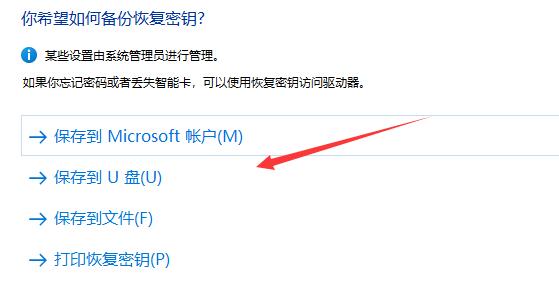
5、如果保存到本地,那么想要找到保存位置并點擊保存。保存完成后點擊“下一步”
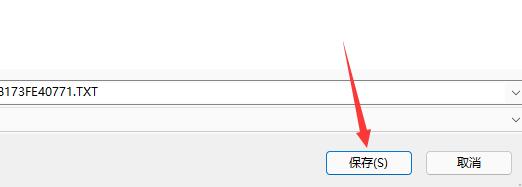
6、然后選擇要加密的驅動器大小,建議選擇上方僅加密已用磁盤空間。
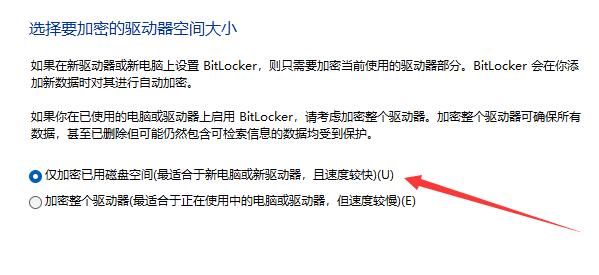
7、然后選擇加密模式。(本地驅動器用新加密模式,移動設備選下面兼容模式)
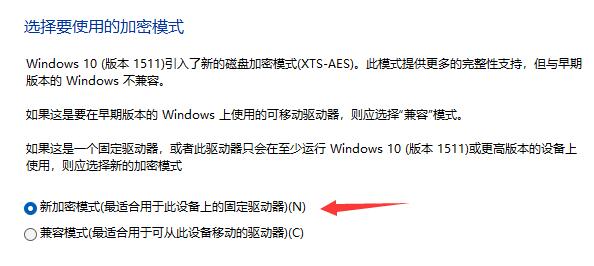
8、設置完成后,點擊“開始加密”就可以為win11驅動器加密了。
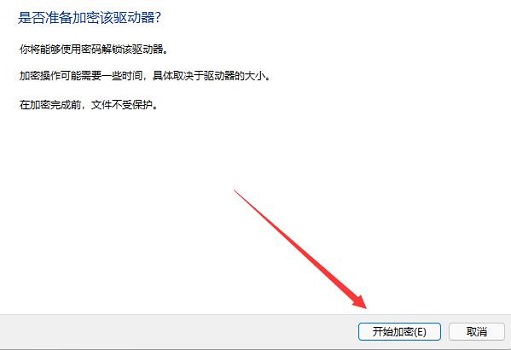
相關文章:更新教程 | 查看教程
以上就是win11驅動器加密教程了,加密完成后我們每次打開對應的驅動器就都需要使用密碼了。想了解更多的問題請收藏好吧啦網喲~
以上就是win11驅動器加密教程的全部內容,望能這篇win11驅動器加密教程可以幫助您解決問題,能夠解決大家的實際問題是好吧啦網一直努力的方向和目標。
上一條:win11驅動程序更新選擇教程下一條:win11驅動查看教程
相關文章:
1. Windows11升級可能會加密硬盤 注意!這個按鈕不要碰!2. Win10微軟搜索很慢怎么辦?瞬間提速方法推薦3. Win10桌面圖標大小怎么更改?Win10桌面圖標大小更改方法介紹4. Win10系統ping時出現傳輸失敗常見故障?這招收好了5. 統信uos系統怎么選擇打印機驅動? uos打印機驅動的兩種選擇方法6. macOS Ventura 13.3 正式版發布: 增加了重復照片檢測功能等功能7. 教你如何使用兩行代碼激活Windows系統8. Win8系統提示無線適配器或訪問點有問題怎么解決?9. Win10系統下雙核瀏覽器如何切換內核?10. rsync結合 inotfiy 實現實時備份的問題
排行榜

 網公網安備
網公網安備